调整显卡的分辨率可以通过以下步骤完成:右键点击桌面空白处,选择“显示设置”。在设置窗口中,找到“分辨率”选项,点击下拉菜单选择所需的分辨率。推荐选择显示器的推荐分辨率,以确保最佳显示效果。调整后,点击“应用”,系统会询问您是否保留更改,确认后即可完成。您使用的是显卡专用软件(如NVIDIA控制面板或AMD Radeon设置),可以通过这些软件进行更高级的分辨率调整和设置。
一、使用操作系统自带的设置工具
在Windows系统中,用户可以通过“显示设置”轻松调整分辨率。进入设置后,除了分辨率选项,还可以调整显示方向、缩放比例等,适应不同的使用需求。在Mac系统中,用户可以通过“系统偏好设置”中的“显示”选项进行调整。操作系统自带的工具简单易用,适合大多数用户进行基本的分辨率设置。
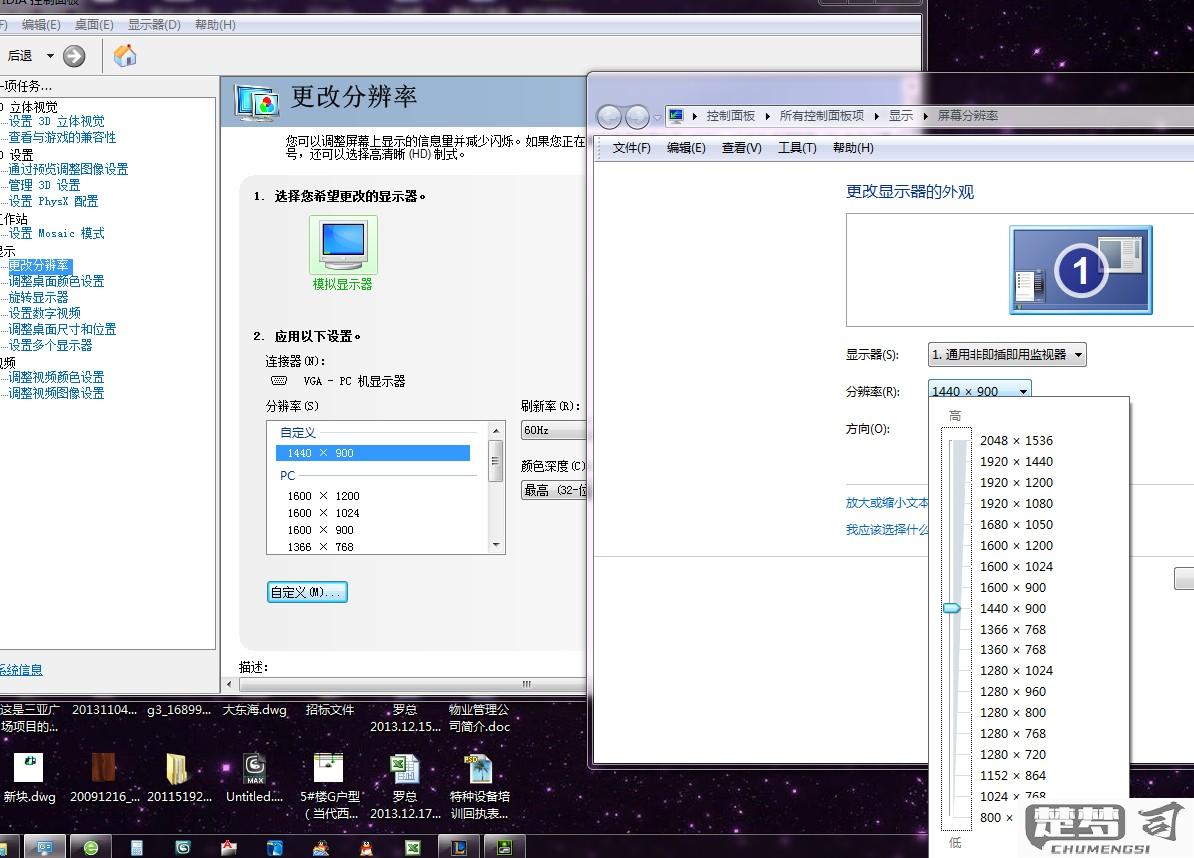
二、利用显卡控制面板进行高级设置
您希望进行更细致的设置,可以使用显卡的控制面板。NVIDIA和AMD均提供了控制面板,允许用户更改分辨率、刷新率以及其他图形设置。通过这些工具,不仅可以设定分辨率,还可以调整色彩深度、抗锯齿等图形效果,以达到更好的视觉体验。
三、事项与常见问题
在调整分辨率时,需选择合适的分辨率,以免造成显示器不兼容或无法显示。某些情况下,分辨率的改变会导致游戏或应用程序的性能下降,建议在游戏设置中也进行相应调整,以获得最佳体验。
相关问答FAQs
问:调整分辨率后,屏幕显示不正常怎么办?
答:调整分辨率后屏幕出现黑屏或显示不正常,请等待几秒钟,系统会自动恢复到旧的分辨率。没有恢复,您可以通过安全模式重新启动电脑,并在设置中调整回原来的分辨率。
问:如何知道我的显示器支持哪些分辨率?
答:您可以查看显示器的用户手册,或在显示器的官方网站上查找产品规格,会列出支持的最大分辨率和刷新率。右键点击桌面,选择“显示设置”,在分辨率下拉菜单中可以看到系统推荐的分辨率,是显示器支持的最佳选项。
猜你感兴趣:
中国知网caj转pdf
上一篇
如何删除已经有的表情包
下一篇
